Är du en ivrig webbläsare på webben? Surfar du på internet precis som alla andra nätanvändare?
"Visst, det gör jag" är förmodligen ditt svar. Men här är affären, även om din webbläsare kan vara din bästa vän eftersom den öppnar upp dig för en värld av roligt, engagerande, spännande och informativt innehåll, kan det lika mycket vara en djävul om du håller dig klistrad vid den i timmar i sträck. (eller till och med till evigheten). Vid slutet av dagen 2020 skulle du förmodligen ångra de förlorade timmarna som du hade spenderat på att surfa i det oändliga (eller utan syfte).
Vad sägs om att hjälpa din kompis, din Chrome-webbläsare (och dig själv) att hålla sig produktiva och på plats med uppgifter? Namnet på spelet – krydda din Chrome-webbläsare med några av de bästa Chrome-tilläggen som hjälper dig att hålla dig produktiv.
Ja! Vi har 10 av dem som du måste ha om du vill döda dina prioriterade uppgifter samtidigt som du har roligt
1. TweakPass – 5/5
Betyg – 5/5 | Lägg till Chrome-tillägg
Hur kan det göra mig produktiv?
Dagligen loggar du in på ett oräkneligt antal sajter. Nu, som en säkerhetsåtgärd, rekommenderas det att du har olika lösenord för varje webbplats så att du kan hålla hackare på avstånd. Att komma ihåg många lösenord kan vara en svår uppgift, och om du glömmer ett lösenord och anstränger dig hårt för att få tillbaka det kan det ta hårt på din produktivitet.
Kom med TweakPass, en krom-tillägg som kan maximera din produktivitet genom att automatiskt fylla i formulär, skapa säkra lösenord och automatiskt logga in på webbplatser. Coolt, eller hur?
Lär dig mer om TweakPass
2. Buffert
Betyg – 4,7/5 | Lägg till Chrome-tillägg
Hur kan det göra mig produktiv?
Vi älskar alla att dela innehåll på sociala medier, eller hur? Så här skulle din vanliga delningsrutin se ut –
Du gillar en artikel > du kopierar den > stänger fliken du är på > du öppnar sedan ditt sociala mediekonto och klistrar in innehållet. Puh! Dessutom är du skyldig att dela detta innehåll, då och där kan du inte skjuta upp postningen. Det är verkligen tråkigt, eller hur?
Dags att göra saker lättare. Få Buffer ombord. Detta Chrome-tillägg kommer att förbättra din produktivitet genom att låta dig schemalägga innehållet som du vill dela på en given social medieplattform. Och du kan göra detta med flera webbplatser.
3. Grammatik

Betyg – 4,6/5 | Lägg till Chrome-tillägg
Hur kan det göra mig produktiv?
Om du är en innehållsskapare som jag, skriver du i stort sett varje vaket ögonblick och det dåliga med vår existens är att inga grammatiska fel är tillåtna. Du vet varför? Grammatiska fel kommer att leda till bazillion redigeringar vilket ytterligare skulle innebära att produktiviteten går ner i sjön.
Hur räddar du dig då? Först och främst, förstärk din webbläsare med några av de bästa Chrome-tilläggen för författare , och bland dem är Grammarly pärlan som enkelt kan fixa alla dina grammatiska brister.
Vad gör detta produktivitetstillägg för Chrome för dig – åtgärdar dina stavfel, upptäcker tonen hos din målgrupp, håller dig à jour med grundläggande och avancerade grammatikregler och det finns mycket mer att prova?
4. The Great Suspender
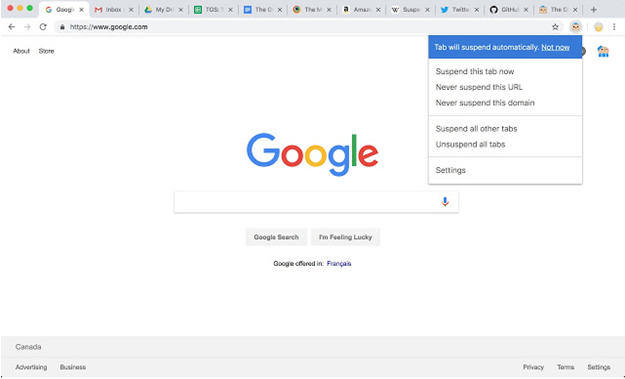
Betyg – 4,4/5
Hur kan det göra mig produktiv?
Vi har alla denna vana att öppna flikar efter varandra utan att inse att dessa tar en vägtull på både processorkraften och minnet hos vår dator. Om det finns tillfällen då du måste hantera frusna eller kraschade webbsidor, är det mycket möjligt att dessa öppnade flikar kan skyllas.
Så vad ska du göra? Skulle du stänga flikarna manuellt tills ditt hår blir grått eller snarare ha en mycket produktiv Chrome-förlängning som skjuter upp dessa flikar?
Vänta! Vad gör tillägget? Ja! Hörde du oss rätt? Det hänger upp flikarna och hjälper dig att frigöra minne. Detta gör att du kan hålla flikarna öppna och fortfarande ha tillgång till information i dem.
5. Räddningstid
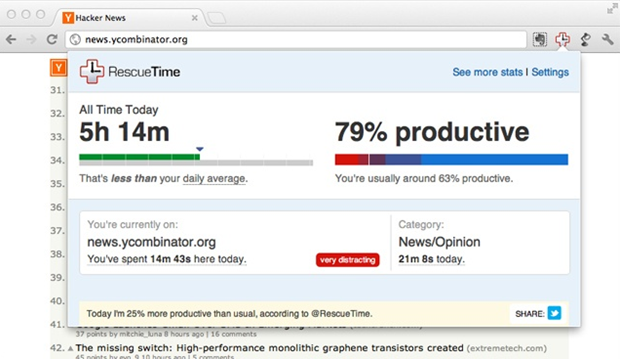
Källa: chrome.google.com
Betyg – 4,3/5 | Lägg till Chrome-tillägg
Hur kan det göra mig produktiv?
Om du vill vara produktiv bör du hålla koll på dina aktiviteter. Till exempel bör du kunna spåra hur mycket tid du effektivt har spenderat på en öppen flik. Låter som en orealistisk situation, eller hur? Inte för Rescue time som är ett fantastiskt Chrome-tillägg som kan hjälpa dig att hålla dig produktiv.
Vad den gör är att den håller reda på hur mycket tid du aktivt har spenderat på en Windows i Chrome, en flik eller på någon applikation som körs i bakgrunden. Det betyder att om du flyttar bort från din datorskärm kommer detta produktivitetstillägg för Chrome att sluta spåra.
Det bästa är att du får en mycket omfattande och transparent rapport över hur mycket tid du spenderade på en dag, vecka eller till och med månad.
6. Clockify
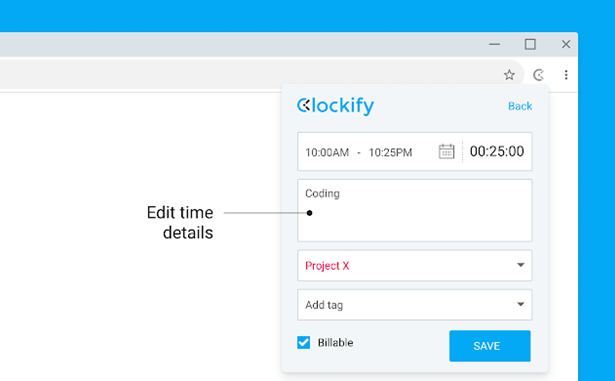
Betyg – 4/5 | Lägg till Chrome-tillägg
Hur kan det göra mig produktiv?
Att hålla koll på tiden medan du jonglerar med en ocean av uppgifter är inte lätt, eller är det? Föreställ dig en kund som frågar dig hur mycket mer tid du skulle behöva för att designa eller om du är student, vad händer om du vill hålla reda på studerade timmar? Lägg till Clockify, som utan tvekan är en av de bästa kromtilläggen för att hålla dig produktiv och på punkt hela dagen.
För att förbättra din produktivitet förser denna Chrome-tillägg dig med automatisk start-stopp-timer, den kan integreras med mer än 50 webbappar och du kan även exportera rapporter. Detta tillägg är en lysande version av appen som går under samma namn.
Lär dig mer om några av de bästa programmen för tidsspårning
7. Produktivitetsuggla
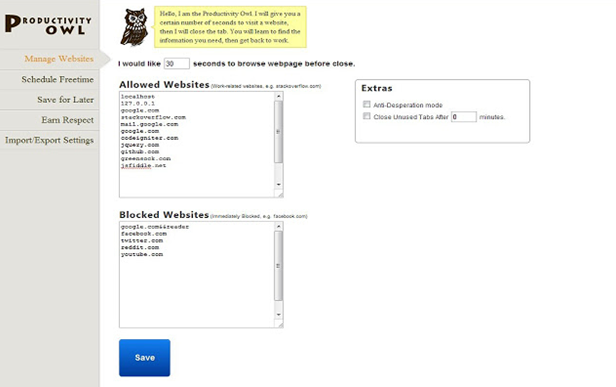
Betyg – 4/5 | Lägg till Chrome-tillägg
Hur kan det göra mig produktiv?
Är du någon som fortsätter att stirra på webbsidor timmar i sträck och glömmer bort tidslinjen för din uppgift? Eller landar du ofta på tidssugande webbplatser som tar en evighet att ladda? Om det är du behöver du ett produktivt kromtillägg som Productivity Owl som följer dig på alla sajter du surfar på, och när den upptäcker att en flik har varit inaktiv ett tag stänger den till och med den (naturligtvis är det här valet ditt !). Dessutom låter den dig också blockera tidskrävande webbplatser.
Och Productivity Owl tränar och gör dina surfvanor bättre. Med detta Chrome-tillägg kan du lära dig att bli mer produktiv när det gäller att göra research eller hitta lämplig information från webbplatser.
Håll dig produktiv, håll dig på topp!
Så, ge dessa tillägg en snurra och berätta vilken av ovanstående du hjälpte till att maximera din produktivitet. Och om du älskade alla ovanstående Chrome-tillägg för produktivitet, dela bloggen med någon som du bryr dig om och som du vill ska vara mer produktiv än någonsin.


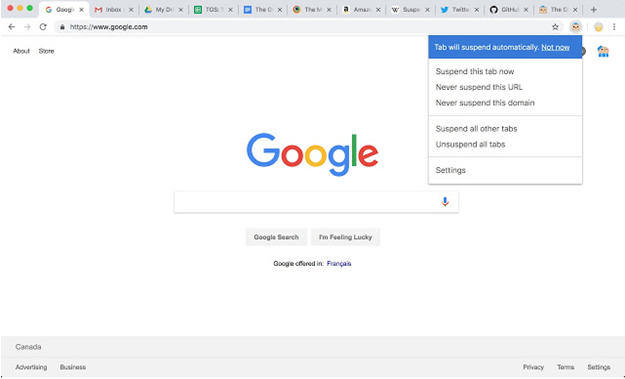
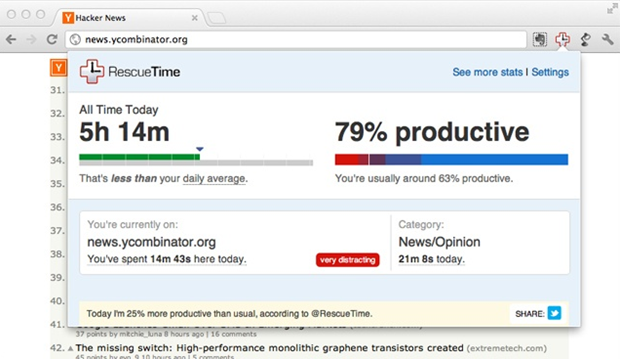
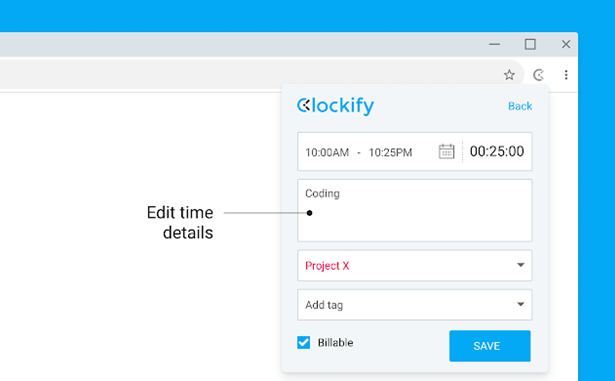
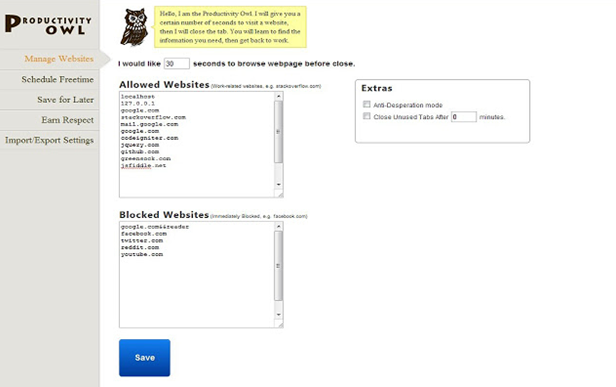






![Ta reda på hur du gör försättssidor i Google Dokument [Enkla steg] Ta reda på hur du gör försättssidor i Google Dokument [Enkla steg]](https://blog.webtech360.com/resources3/images10/image-336-1008140654862.jpg)

